当前位置:首页 > 谷歌浏览器如何提升浏览器的内存管理能力
谷歌浏览器如何提升浏览器的内存管理能力
来源:
谷歌浏览器官网
时间:2025-05-17
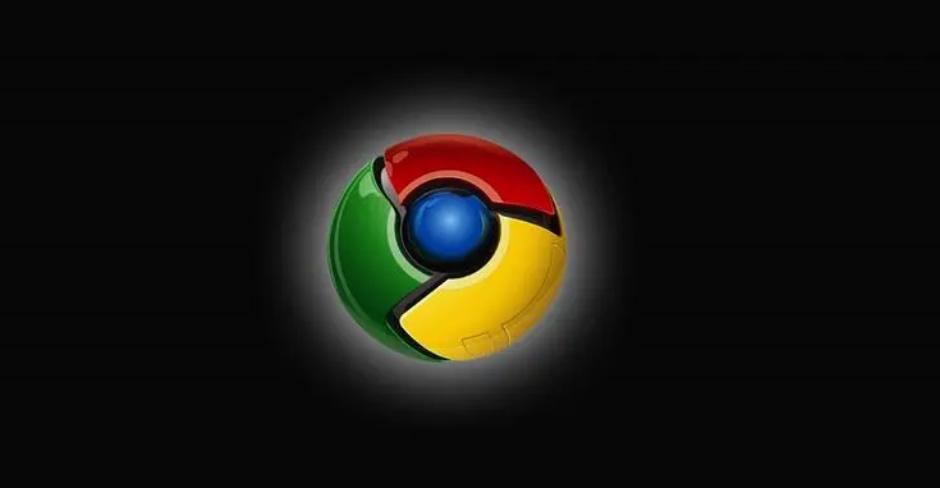
1. 关闭不必要的标签页和扩展程序
- 右键点击不需要的标签页,选择“关闭”,或按 `Ctrl+W`(Windows)/`Cmd+W`(Mac)快速关闭。
- 进入“更多工具” -> “扩展程序”,禁用不常用的扩展,减少后台占用。
2. 使用任务管理器监控内存
- 按 `Shift+Esc` 打开任务管理器,查看各标签页和扩展的内存占用。
- 对占用较高的进程,点击“结束任务”释放内存。
3. 启用硬件加速
- 进入“设置” -> “系统”,确保“使用硬件加速”已开启。
- 硬件加速可利用GPU处理图形,减轻CPU负担,降低内存使用。
4. 调整虚拟内存设置
- 右键点击“此电脑” -> “属性” -> “高级系统设置” -> “性能设置” -> “高级” -> “虚拟内存更改”。
- 根据物理内存大小,设置虚拟内存为物理内存的1.5倍到3倍,提升内存管理能力。
5. 清理浏览器缓存和Cookie
- 进入“设置” -> “隐私设置和安全性”,点击“清除浏览数据”。
- 选择“缓存的图片和文件”及“Cookie和其他网站数据”,定期清理以释放内存。
6. 限制标签页数量
- 使用“OneTab”插件,将多个标签页合并为列表,释放内存。
- 右键点击标签栏,选择“固定标签页”,减少活动标签数量。
7. 优化启动配置
- 在“设置” -> “启动时”中,禁用不必要的启动项,如“继续关闭的标签页”。
- 减少浏览器启动时加载的内容,降低初始内存占用。
8. 更新浏览器版本
- 点击右上角的三个点,选择“帮助” -> “关于Google Chrome”,自动检查并安装最新版本。
- 新版本通常包含内存管理优化和性能改进。
9. 使用无痕模式
- 按 `Ctrl+Shift+N`(Windows)/`Cmd+Shift+N`(Mac)打开无痕窗口。
- 无痕模式不保存浏览数据,减少缓存和Cookie占用,适合临时任务。
10. 重启浏览器
- 定期关闭并重新打开浏览器,释放被长期占用的内存资源。
- 避免长时间运行导致内存泄漏。
通过以上方法,可以有效提升谷歌浏览器的内存管理能力,优化系统资源使用,确保流畅的浏览体验。
